요즘에는 win10 시스템을 사용하는 사용자가 점점 더 많아지고 있습니다. 사용 중에 문제가 발생하는 것은 불가피합니다. 예를 들어, Win10 보조 프로세서 느낌표가 발생하면 Win10 보조 프로세서 느낌표를 해결하는 방법을 알고 있습니까? win10 보조 프로세서 느낌표에 대한 해결 방법을 살펴 보겠습니다.
win10 보조 프로세서 느낌표에 대한 구체적인 해결 방법은 다음과 같습니다.
1. 먼저 컴퓨터에 하드웨어 설치 마법사 창이 나타난 후 취소를 클릭하여 닫습니다.
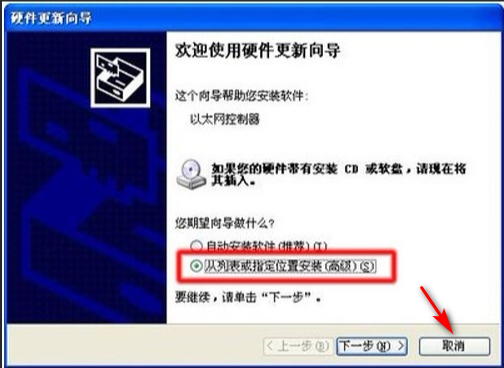
2. 그런 다음 인터넷에 연결된 컴퓨터에 드라이버 마법사 소프트웨어를 다운로드하고 USB 플래시 드라이브를 사용하여 컴퓨터에 복사합니다.
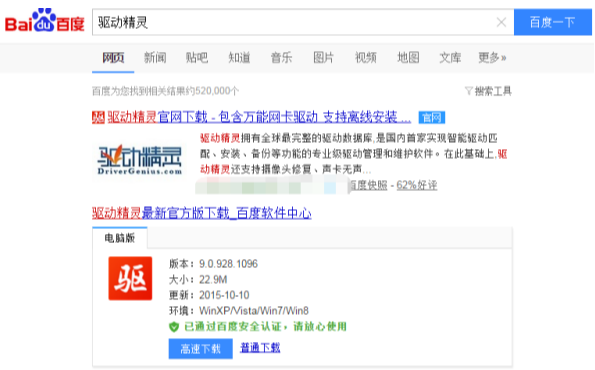
3. USB 플래시 드라이브를 연 후 드라이버 마법사를 설치하고 클릭하여 소프트웨어를 실행합니다.
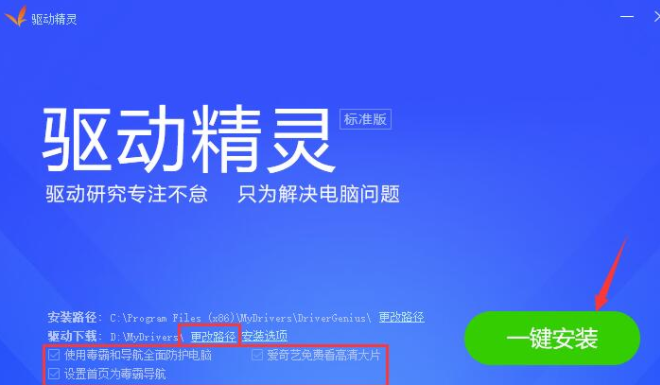
4. 컴퓨터의 하드웨어 장치 드라이버를 자동으로 감지하고 문제가 있는 드라이버 장치를 목록에 표시합니다. 체크리스트 중 [Ethernet Controller] 앞의 체크박스를 클릭한 후 우측 하단의 녹색 버튼인 [Start Installation]을 클릭합니다.
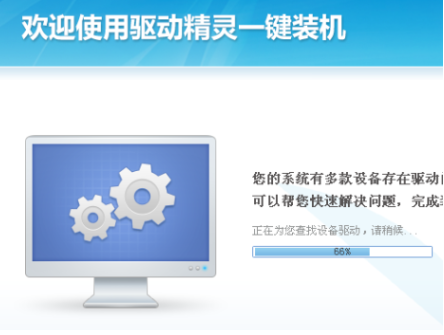
5. 팝업 인터페이스에서 [드라이버 및 소프트웨어 설치] 버튼을 클릭하고, 설치가 완료되면 [마침]을 클릭하세요.
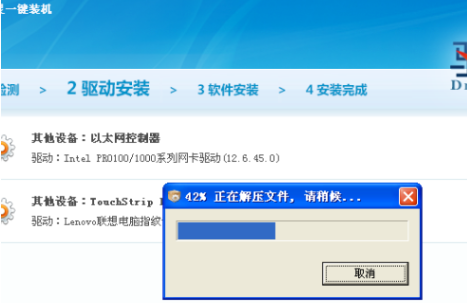
위는 편집자가 가져온 win10 보조 프로세서 느낌표 해결 방법의 전체 내용입니다. 도움이 되었으면 좋겠습니다.
위 내용은 win10 보조 프로세서의 느낌표를 해결하는 방법의 상세 내용입니다. 자세한 내용은 PHP 중국어 웹사이트의 기타 관련 기사를 참조하세요!